Gmail'de Arşivlenmiş E-postalar Nasıl Bulunur: Adım Adım Kılavuz
Yayınlanan: 2024-12-26Gmail'in arşivleme özelliği, e-postaları yönetmek ve gelen kutunuzu dağınıklıktan uzak tutmak için güçlü bir araçtır. Ancak, Gmail'in arayüzüne aşina değilseniz arşivlenmiş e-postaları bulmak kafa karıştırıcı olabilir. Bu kılavuz, Gmail'de arşivlenmiş e-postaları bulma ve yönetme hakkında bilmeniz gereken her şeyde size yol gösterecektir.
Gmail'de Arşivlenen E-postalar Nelerdir?
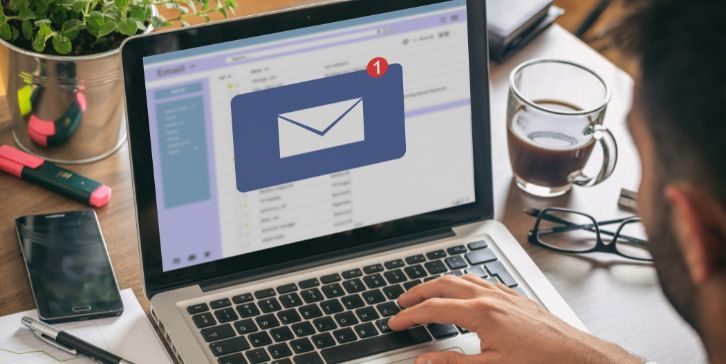
E-postaları Gmail'de arşivlemek, onları silmeden gelen kutunuzdan kaldırmak anlamına gelir. Bu, e-postaları gelecekte başvurmak üzere korurken gelen kutunuzu düzenli tutar. Arşivlenen e-postalar, aranabilir ve erişilebilir durumda kalacakları "Tüm Postalar" klasöründe saklanır.
Arşivleme ve Silme Arasındaki Fark
Gmail'de e-postaları arşivlemek ve silmek arasındaki temel farkın yanı sıra her seçeneğin ne zaman kullanılacağını burada bulabilirsiniz:
Arşivleme
Arşivleme, e-postaları gelen kutunuzun dışına taşıyarak yer açarken mesajları hesabınızda tutmaya devam eder. Arşivlenen e-postalar "Tüm Postalar" klasöründe bulunabilir ve Gmail arama çubuğu veya filtreleri kullanılarak kolayca aranabilir. Manuel olarak silinmediği sürece süresiz olarak saklanırlar.
Arşivleme Ne Zaman Kullanılır :
- Önemli e-postalarınızı kaybetmeden gelen kutunuzu düzenlemek istediğinizde.
- Hemen alakalı olmayan ancak gelecekte ihtiyaç duyulabilecek e-postalar için.
Silme
Bir e-postanın silinmesi, onu geçici olarak depolanacağı Çöp Kutusu klasörüne taşır. Çöp Kutusu klasöründeki e-postalar, daha önce manuel olarak kaldırılmadığı sürece 30 gün sonra kalıcı olarak silinir.
Silme Ne Zaman Kullanılır :
- E-postaya artık ihtiyaç duyulmadığında ve gelecekte hiçbir değeri olmadığında.
- Spam, promosyon e-postaları veya yer kaplayan alakasız mesajlar için.
Kısa İpucu : Bir e-postayı silmek mi yoksa saklamak mı istediğinizden emin değilseniz arşivlemek daha güvenli bir seçimdir. Gelen kutunuzu karıştırmadan e-postayı daha sonra almanıza olanak tanır.
Gmail'de Arşivlenmiş E-postalara Nasıl Erişilir?
Nereye bakacağınızı öğrendikten sonra arşivlenmiş e-postaları bulmak kolaydır. Gmail'in özel bir "Arşiv" klasörü yoktur, ancak arşivlenen e-postalara "Tüm Postalar" klasörü aracılığıyla veya arama çubuğu kullanılarak erişilebilir.
“Tüm Postalar” Klasörünü Kullanma
- Gmail'i açın ve soldaki menüye gidin.
- Aşağı kaydırın ve “Tüm Postalar” a tıklayın.
- Arşivlenmiş mesajlarınızı bulmak için e-postalara göz atın.
Arşivlenen e-postalar listede “Gelen Kutusu” etiketi olmadan görünecektir.
Arama Çubuğunu Kullanma
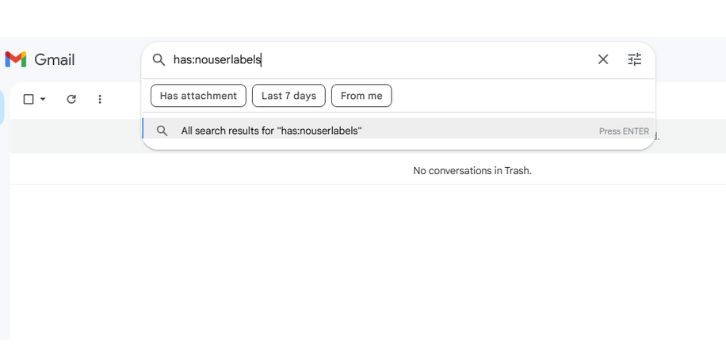
- Aradığınız e-postayla ilgili anahtar kelimeleri, e-posta adreslerini veya konuları girin.
- Aramanızı hassaslaştırmak için "has:nuserlabels" veya "in:all" gibi filtreler ekleyin.
- Ayrıntılarını görüntülemek için e-postayı tıklayın.
Arama çubuğu, belirli arşivlenmiş e-postaları bulmanın en hızlı yoludur.
Arşivlenmiş E-postaları Bulma İçin Adım Adım Kılavuz
Arşivlenen e-postalarınızı Gmail'de zahmetsizce bulmak ve yönetmek için bu adımları izleyin.
Gmail'in Gelişmiş Arama Filtrelerini Kullanma
Daha kesin bir arama için gelişmiş arama operatörlerini kullanın:
-
in:all: Arşivlenmiş olanlar dahil tüm e-postaları arar. -
from:[email]: Belirli bir gönderenden gelen e-postaları bulur. -
subject:[keyword]: Belirli konulara sahip e-postaları bulur.
Örnek: John'dan gelen arşivlenmiş e-postaları bulmak için şunu yazın: in:all from:[email protected] .
Arşivlenen E-postaları Kurtarma
Arşivlenmiş bir e-postayı tekrar gelen kutunuza taşımak istiyorsanız:
- E-postayı açın.
- Üst kısımdaki “Gelen Kutusuna Taşı” düğmesini tıklayın.
- E-posta gelen kutunuzda yeniden görünecektir.
Arşivlenen E-postalarla İlgili Yaygın Sorunlar


Arşivlenen e-postaları bulma konusunda sorun yaşıyorsanız bazı sorun giderme ipuçlarını burada bulabilirsiniz:
Arşivlenmiş E-postam Neden Görünmüyor?
- Geçersiz Arama : Arama terimlerinizi bir kez daha kontrol edin ve gelişmiş arama seçeneklerini kullanın.
- Filtre Sorunları : Filtreler e-postayı yanlış etiketlemiş veya taşımış olabilir. Gmail'in ayarlar menüsünden filtre ayarlarınızı kontrol edin.
Gmail Filtre Sorunları Nasıl Düzeltilir
- Ayarlar > Filtreler ve Engellenen Adresler'e gidin.
- E-postaları otomatik olarak arşivlemediklerinden emin olmak için mevcut filtreleri inceleyin.
- E-postaların yanlış yönetilmesine neden olan filtreleri düzenleyin veya silin.
Gmail'de E-postaları Arşivlemenin Yararları
E-postaların arşivlenmesi, daha iyi e-posta organizasyonu için çeşitli avantajlar sunar:
- Gelen Kutunuzu Düzenleme : Arşivleme, gereksiz e-postaları kaldırarak gelen kutunuzu temiz ve düzenli tutar.
- Önemli E-postaları Koruma : Önemli e-postaların, gelen kutunuzu karıştırmadan gelecekte erişilmek üzere kaydedilmesini sağlar.
- Geliştirilmiş E-posta Organizasyonu : Aktif mesajlara odaklanırken kolay erişim için arşivlenmiş e-postaları “Tüm Postalar” klasöründe tutar.
- Basitleştirilmiş Arama : Arşivlenen e-postalar, Gmail'in gelişmiş filtreleri ve arama çubuğu kullanılarak aranabilir durumda kalır.
- Gelişmiş Üretkenlik : Daha az acil olanların dikkatinizi dağıtmasına neden olmadan öncelikli e-postalara odaklanmanıza olanak tanır.
Gmail'de Verimli E-posta Yönetimi İçin İpuçları
Gmail'in arşivleme özelliğinden en iyi şekilde yararlanmak için şu ipuçlarını göz önünde bulundurun:
Arşivlemeden Önce Etiketleri Kullanın
E-postaları arşivlemeden önce onlara özel etiketler atayın. Etiketler kategori görevi görerek belirli e-postaların daha sonra bulunmasını çok daha kolay hale getirir. Örneğin “İş”, “Makbuz” veya “Aile” gibi etiketler oluşturabilir ve bunları arşivlediğiniz e-postalara uygulayabilirsiniz. Belirli bir mesajı almanız gerektiğinde ilgili etikete tıklamanız yeterlidir.
Filtreleri Ayarlama
E-postaları otomatik olarak sıralamak ve arşivlemek için Gmail'in filtreleme özelliğinden yararlanın. Örneğin, belirli gönderenlerden gelen promosyon e-postalarını veya haber bültenlerini arşivlemek için bir filtre oluşturabilirsiniz. Filtreler yalnızca zamandan tasarruf etmekle kalmaz, aynı zamanda gelen kutunuzu manuel çaba gerektirmeden düzenli tutar. Özel kurallarınızı ayarlamak için Ayarlar > Filtreler ve Engellenen Adresler'e gidin.
E-postaları Düzenli Olarak Arşivleyin
Gelen kutunuzun bunaltıcı olmasını önlemek için arşivlemeyi bir alışkanlık haline getirin. Daha eski veya daha az önemli e-postaları arşivlemek için haftalık veya aylık zaman ayırın. Bu, gelen kutunuzun yönetilebilir kalmasını sağlar ve etkin e-postaların anında ilgilenilmek üzere görünür kalmasını sağlar.
Hızlı Erişim için “Tüm Postalar” Klasörünü Kullanın
Arşivlenen e-postalar için merkezi konum olan “Tüm Postalar” klasörünü öğrenin. Bu klasör, Çöp Kutusu veya Spam'dekiler dışında hesabınızdaki tüm e-postaları içerir. Bunu düzenli olarak kullanmak, arşivlenen e-postalardan haberdar olmanıza ve gelen kutunuzun temiz kalmasını sağlamanıza yardımcı olur.
Arşivlemeyi Arama Operatörleriyle Birleştirin
Daha iyi organizasyon için arşivlemeyi Gmail'in gelişmiş arama operatörleriyle birleştirin. Örneğin, dosya içeren arşivlenmiş e-postaları bulmak için has:attachment veya daha eski mesajları sistematik olarak arşivlemek için before:[date] kullanın. Bu yaklaşım, e-postaların bulunmasını ve arşivlenmesini daha hızlı ve daha verimli hale getirir.
Çözüm
Nereye bakacağınızı öğrendikten sonra Gmail'de arşivlenmiş e-postaları bulmak kolaydır. "Tüm Postalar" klasörünü, arama çubuğunu ve gelişmiş filtreleri kullanarak arşivlenen iletileri hızla bulabilir ve yönetebilirsiniz. Arşivleme, önemli e-postaları korurken gelen kutunuzu düzenli tutmanın pratik bir yoludur.
Gmail'in arşivleme özelliğini kullandınız mı? İpuçlarınızı veya sorularınızı aşağıdaki yorumlarda paylaşın ve e-postalarını etkili bir şekilde yönetmelerine yardımcı olmak için bu kılavuzu başkalarıyla paylaşmayı unutmayın!
